Configuration de la connexion à la base de données intégrée
Power BI peut accéder à la base de données MyQ Embedded Database via ODBC. Pour créer une source de données ODBC :
Power BI ne vous permettra de vous connecter qu'à une source de données ODBC disponible sur le PC local sur lequel il s'exécute. Votre source de données doit être créée sur le même PC que celui sur lequel Power BI s'exécute.
Téléchargez et installez le dernier pilote ODBC pour Firebird à partir de :
https://firebirdsql.org/en/odbc-driver/Une fois installé, ouvrez le Sources de données ODBC dans le menu Windows Apps.
Aller à la page Système DSN et cliquez sur Ajouter.
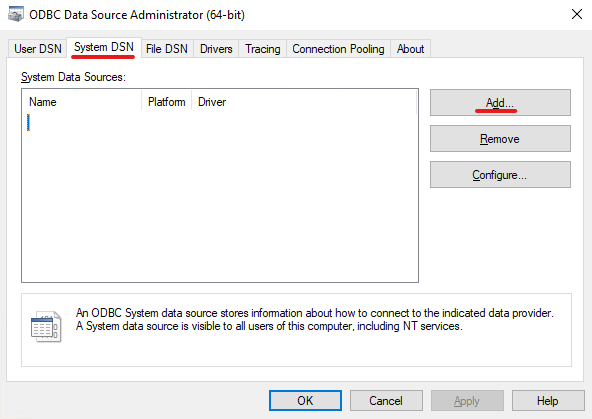
Dans la fenêtre Créer une nouvelle source de données, sélectionnez Pilote Firebird/InterBase(r) et cliquez sur Finition.
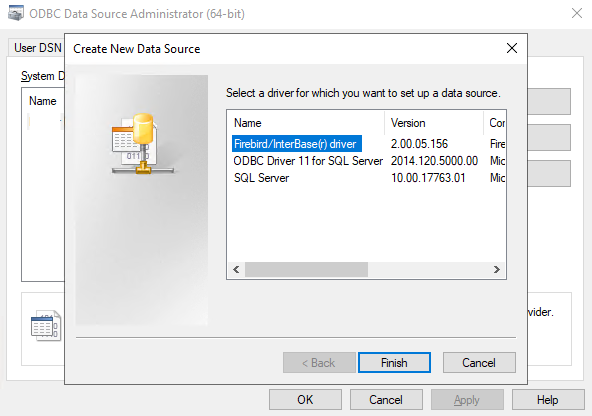
Dans l'onglet Firebird ODBC Setup, entrez les détails de la connexion :
Nom de la source de données (DSN): Ajouter un nom comme identifiant de la connexion
Base de données: Ajoutez le chemin d'accès à votre fichier de base de données (C:\ProgramData\MyQCentral\MYQ.FDB par défaut)
Client: Ajouter le chemin d'accès au client de la bibliothèque Firebird utilisé pour la connexion. Il est recommandé d'utiliser le client MyQ Central Server, trouvé dans C:\NProgram Files\NMyQ Central\NFirebird\Nfbclient.dll par défaut
Compte de base de données: Ajouter le nom d'utilisateur du compte de base de données. Le nom par défaut est SYSDBAmais il est fortement recommandé de ne pas utiliser le compte de base de données par défaut, mais d'activer et d'utiliser l'option compte en lecture seule de la base de données disponible dans le Rapports externes Onglet Paramètres
Mot de passe: Ajouter le mot de passe du compte de base de données. Dans le cas où vous utilisez le compte de base de données par défaut (non recommandé) et que vous n'avez pas changé le mot de passe dans MyQ Central Easy Config, le mot de passe par défaut est le suivant passe-partout.
Les autres champs peuvent être laissés inchangés. Cliquez sur Test de connexion et, en cas de succès, cliquez sur OK.
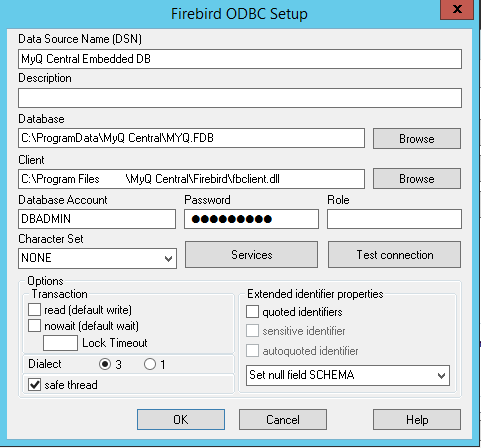
.png)